MFGTool是專為飛思卡爾單片機制作的燒寫工具,使用它可以進行編寫的燒寫操作。我們在制作了單片機后就需要在其中燒寫程序,這個軟件使用起來非常簡單,只需要確保cfg.ini和UIcfg.ini兩個文件的配置正確,就可以順利完成燒寫。

使用說明
第一步:
在運行MfgTool2.exe之前,必須確保cfg.ini和UIcfg.ini存在,此外還要確保這兩個文件的配置正確。如果配置有誤可能不能正常的工作。UIcfg.ini文件是用來描述與配置同時支持多少個開發板的,UIcfg.ini文件格式為文本文件
第二步:
開發板設置好啟動模式,如USB OTG(設置撥碼,在核心板上有絲印,按照絲印撥碼即可 ),鏈接好USB線,一端鏈接開發板的OTG,另一端鏈接運行MFGTools的PC。連接好后系統上電,在PC的設備管理器里可以看到人體學設備 Hid-compliant device。到此確定連接和啟動方式已經完全正確,可以進入第三步了。
第三步:
雙擊MfgTool2.exe開始運行。這里需要注意,當首次使用MFGTools V2版本的時候,必須將設備連好之后再運行。MFGTools起來之后只有兩個按鈕,一個start,一個exit,如果點擊start開始燒寫,點擊后start按鈕表現為stop,如果start按鈕顯示為stop時不能點擊exit按鈕進行退出,只有停止燒寫了才能exit,鏡像燒寫的過程會花費一些時間,如果中途點擊stop,接著再點擊start,那么MFGTools會接著上次stop的地方繼續燒寫。不過官方不建議這樣做。

第四步:
點擊start按鈕開始燒寫,如果有終端工具,如xshell,可以將調試串口鏈接到PC,燒寫過程的信息可以在xshell中看到更詳細的信息。

在燒寫過程中,上圖下面兩個框是進度條,上面是具體加載的哪塊,如圖顯示loading kernel,說明正在燒寫kernel。在stop、exit按鈕上面有個狀態框,用于顯示成功操作信息和失敗操作信息。當一切燒寫完成,會顯示Done,兩個進度條滿格并且顯示綠色。


注意:在下載文件系統到sd卡上時,MFGTools可能會報一些錯誤信息,這可能是sd卡的分區太小而導致的空間不足,為了解決這一問題,可以解壓"Profiles\ CHIP_PROFILE \OSFirmware\mksdcard.sh.tar"并根據系統需求在腳本中修改分區,修改之后需要重新運行腳本。
注意事項
在打開MfgTool2.exe軟件之前,請檢查cfg.ini和UIcfg.ini文件是否存在,一定要確保這兩個文件的配置正確。如果配置有誤可能不能正常的工作。
UIcfg.ini文件是用來描述與配置同時支持多少個開發板。
UIcfg.ini文件格式為文本文件,用來配置芯片類型和板子信息以及燒寫內容存儲方式
精品推薦
-

Altium Designer10破解工具
詳情 -

MasterCAM X9注冊機
詳情 -

Altium Designer綠色版
詳情 -

MasterCAM9.1漢化版
詳情 -

Master Cam 2020
詳情 -

Master Cam 2017完整漢化包
詳情 -

Multisim14元件庫大全
詳情 -

Proteus仿真軟件
詳情 -

奎享雕刻
詳情 -

機械工程師CAD2020企業版破解
詳情 -

邁迪三維設計工具集6.0注冊碼破解版
詳情 -

FastCAM套料軟件
詳情 -

WECON LEVI Studio
詳情 -

Protel99SE全中文版支持win10
詳情 -

Master Cam 2017
詳情 -

浩辰CAD機械2022永久激活版
詳情
裝機必備軟件


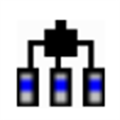

















網友評論